AVI Trimmer Freeware dan Program Desktop Yang Harus Anda Ketahui
Akan ada kasus ketika Anda perlu memotong atau mempersingkat file video yang terlalu panjang untuk transmisi yang mudah. Juga, pemangkasan video adalah salah satu alat dasar untuk memoles rekaman mentah. Sehebat apapun kamu dalam mengambil video, akan selalu ada beberapa bagian dalam video yang tidak sempurna dan perlu dihilangkan. Jika demikian halnya dengan file AVI Anda, Anda telah menemukan halaman yang tepat.
Sebenarnya, ada banyak alat bagus di luar sana. Meskipun editor video komersial dianggap sebagai raja untuk pengeditan video, harganya terlalu mahal. Artikel ini akan memperkenalkan Pemangkas AVI gratis alat untuk membantu Anda dengan mudah memotong file video panjang. Pelajari lebih lanjut dengan membaca seluruh posting.

- Bagian 1. Pemangkas AVI Terbaik di Desktop
- Bagian 2. Pemangkas AVI Online Terbaik
- Bagian 3. FAQ tentang AVI Trimmers
Bagian 1. Pemangkas AVI Terbaik di Desktop
1. Vidmore Video Converter
Program konversi multi-media satu atap untuk memotong video secara efisien adalah Pengonversi Video Vidmore. Alat ini dilengkapi dengan alat pengeditan serbaguna untuk memangkas, memotong, dan memutar video. Menyingkirkan bagian video yang tidak diinginkan atau memperpendek video semudah A, B, C. Selain itu, efek video memungkinkan Anda menambahkan tampilan dan nuansa baru pada video yang sedang Anda edit.
Selain itu, Anda juga dapat mengatur volume video dan audio, mengatur kecerahan, saturasi, kontras, dan banyak lagi. Dengan kata lain, Anda dapat memanipulasi video untuk menghasilkan video yang indah. Ikuti panduan di bawah ini dan pelajari perangkat lunak pemotong video AVI ini berfungsi.
Langkah 1. Instal Pemangkas AVI
Tekan Download Gratis untuk mendapatkan penginstal dan mengunduh versi terbaru program. Buka ekstensi file dan instal di komputer Anda. Luncurkan setelahnya.
Langkah 2. Impor video AVI
Setelah aplikasi diluncurkan dan siap, klik Plus simbol di tengah antarmuka. Itu akan membuka folder tempat Anda dapat menemukan video. Cari file AVI target Anda dan muat ke dalam perangkat lunak. Atau, Anda dapat menarik dan melepas file ke dalam aplikasi.
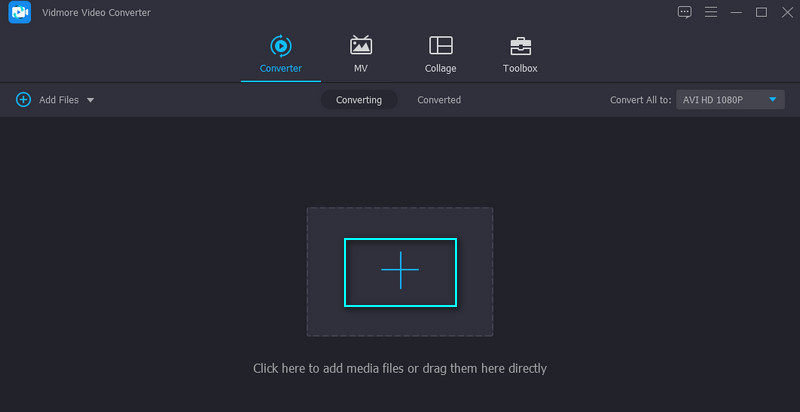
Langkah 3. Potong klip video
Setelah mengupload klip AVI, klik Memotong tombol yang terkait dengan video. Di sini Anda diberikan berbagai metode untuk memotong dan memotong klip video. Cara paling sederhana adalah dengan menggerakkan bilah geser dan memilih bagian yang ingin Anda pertahankan.
Anda juga dapat mengatur durasi waktu mulai dan berakhir dengan memotong video. Terakhir, jika Anda ingin memotong AVI menjadi beberapa bagian, cukup klik pada Pemisahan Cepat tombol dan pilih mode yang Anda inginkan untuk memotong. Anda dapat menghapus segmen yang Anda inginkan dan menggabungkan segmen video yang tersisa menjadi satu. Setelah itu, tekan tombol Simpan untuk menerapkan perubahan yang Anda buat.
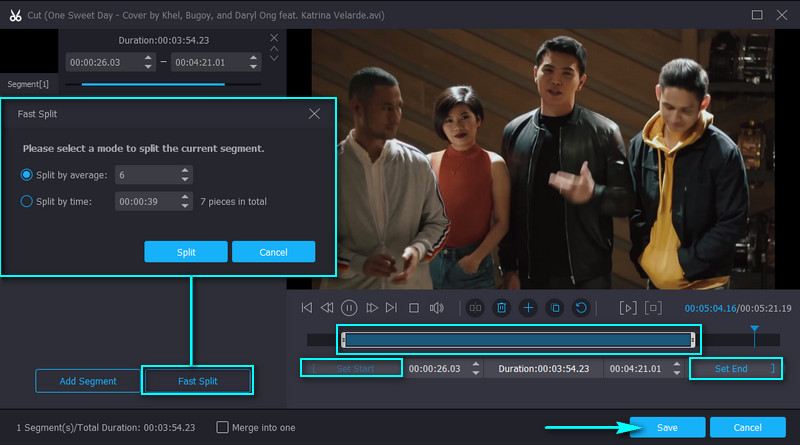
Langkah 4. Simpan file AVI yang telah dipotong
Setelah Anda puas dengan hasilnya, kembalilah ke Konverter tab dan pilih format output untuk video yang akan disimpan. Anda dapat memilih format dengan membuka Profil baki. Setelah memilih format video, klik pada Konversi Semua tombol untuk menghasilkan file AVI yang dipangkas.
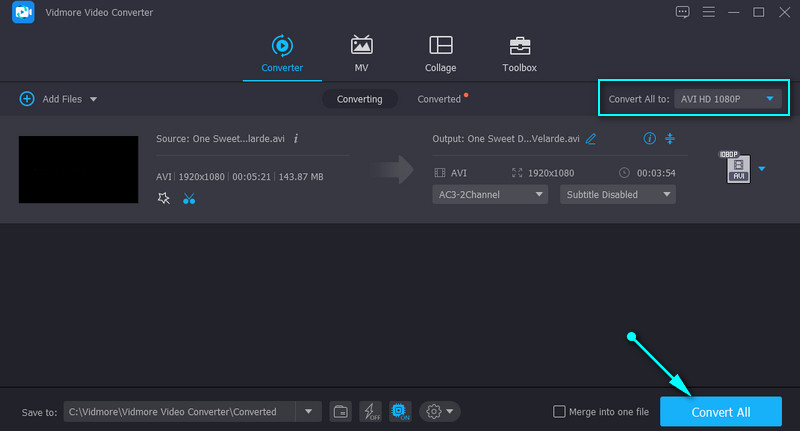
2. Plugin Pemangkas WMP SolveigMM
Berikutnya dalam daftar pemotong video AVI yang dapat diunduh secara gratis adalah SolveigMM. Plugin Windows Media Player memungkinkan Anda memotong, memangkas, atau membagi file video. Alat ini sangat bagus karena terintegrasi dengan akurasi K-Frame untuk file AVI dan ASF. Itu berarti Anda dapat memotong bingkai utama dari grup gambar dalam fragmen video untuk pemotongan video yang tepat dan akurat. Di sisi lain, berikut adalah langkah-langkah yang perlu Anda ketahui untuk menggunakan freeware pemotong AVI gratis ini.
Langkah 1. Pertama-tama, dapatkan pemangkas SolveigMM AVI yang diunduh di komputer Anda. Kemudian instal plugin dan integrasikan dengan Windows Media Player.
Langkah 2. Setelah siap, buka Windows Media Player, dan Anda akan melihat menu lain di bawah pemutar.
LANGKAH 3. Selanjutnya, unggah video AVI dengan menekan ikon Folder. Muat klip target Anda dan klik pada Sunting Berkas tombol untuk mulai mengedit.
LANGKAH 4. Tempatkan Playhead ke titik di mana Anda ingin mulai memotong dan klik Tambahkan penanda tombol. Temukan titik lain di mana Anda ingin mengakhiri pemotongan dan tambahkan penanda lain. Terakhir, klik Memangkas tombol untuk memulai proses.
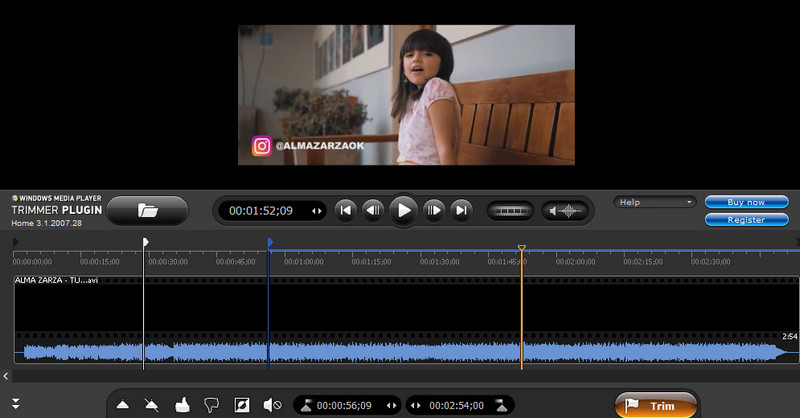
3. iMovie
iMovie adalah aplikasi pemotong AVI Mac asli yang dapat Anda gunakan untuk membantu Anda memangkas file AVI yang panjang di komputer Mac Anda. Ini memiliki banyak koleksi alat pengeditan yang berguna untuk membuat video yang indah. Selain itu, ini juga memungkinkan Anda mengimpor lebih dari satu video, mengatur dan mengeditnya satu per satu atau menggabungkannya menjadi satu proyek. Oleh karena itu, jika Anda mencari pemotong dan penggabung video AVI yang dapat diunduh gratis untuk macOS, iMovie adalah aplikasi yang tepat. Anda dapat membaca di bawah untuk panduan sederhana.
Langkah 1. Meluncurkan Penemu di Mac Anda dan cari iMovie. Setelah itu, buat proyek baru dan impor video AVI dengan mengklik Impor Media tombol.
Langkah 2. Setelah video AVI diimpor, seret ke timeline dan putuskan bagian mana dari video yang Anda suka untuk memulai dan mengakhiri pemangkasan.
LANGKAH 3. Klik pada video di timeline dan tandai segmen yang ingin Anda hapus. Klik kanan dan tekan Memotong dari opsi untuk memangkas bagian yang dipilih. Atau tekan kombinasi tombol Perintah + X untuk memotong.
LANGKAH 4. Terakhir, ekspor simpan hasil video AVI akhir.
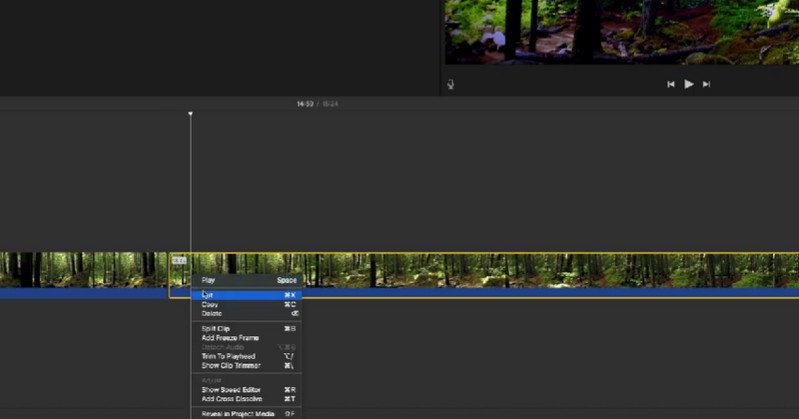
Bagian 2. Pemangkas AVI Online Terbaik
1. Klide
Clideo juga merupakan pemangkas video AVI gratis yang bagus yang dapat membantu Anda memotong file AVI yang panjang. Tidak seperti solusi sebelumnya, ini tidak mengharuskan Anda mengunduh apa pun. Manfaat yang signifikan adalah menghemat waktu dan ruang disk dari pengunduhan, terutama jika komputer Anda kehabisan sumber daya komputer. Lihat di bawah untuk panduan langkah demi langkah.
Langkah 1. Buka browser favorit Anda dan gunakan untuk menavigasi ke situs web Clideo.
Langkah 2. Cari opsi Potong Video dari alat Clideo dan klik Pilih File tombol untuk mengimpor video yang ingin Anda potong. Anda perlu beberapa waktu untuk mengunggah video, dan Anda mungkin perlu sedikit bersabar.
LANGKAH 3. Setelah memuat video, atur awal dan akhir dengan menggerakkan penggeser kanan dan kiri. Secara opsional, Anda dapat memasukkan durasi waktu untuk memotong video.
LANGKAH 4. Pilih format output dan klik tombol Ekspor tombol di sudut kanan bawah dan unduh untuk menyimpan versi video AVI yang dipangkas.
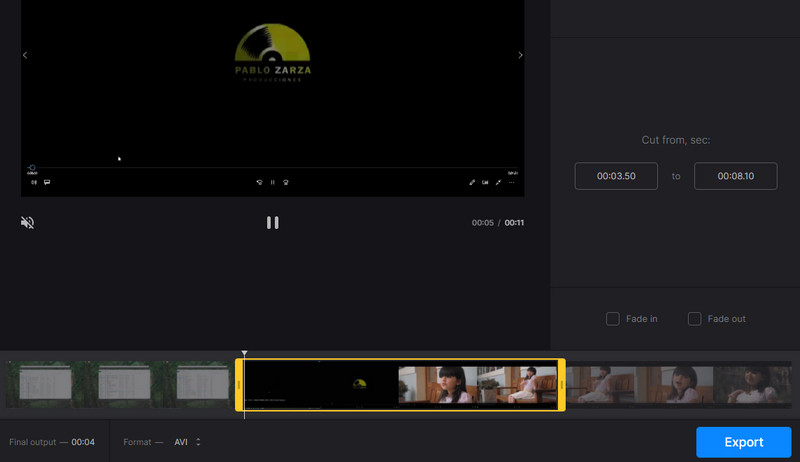
2. Kotak Alat Video
Pemotong klip AVI online lain yang dapat Anda gunakan adalah VideoToolbox. Ini adalah program yang benar-benar gratis untuk memotong, memotong, dan mengonversi file video. Ini juga memungkinkan Anda untuk mempersonalisasi video Anda dengan menambahkan tanda air, teks, dan subtitle. Coba alat ini sendiri dengan mengikuti panduan di bawah ini.
Langkah 1. Menggunakan browser di komputer Anda, kunjungi situs VideoToolbox.
Langkah 2. Segera daftarkan akun untuk menggunakan layanan penuh dari program ini. Setelah itu, klik Manajer File pilihan di menu sebelah kiri.
LANGKAH 3. Di bawah antarmuka, klik pada Pilih File tombol dan impor file AVI. Setelah itu, tekan tombol Unggah tombol.
LANGKAH 4. Setelah berhasil ditambahkan, Anda akan melihat namanya di antarmuka web. Beri tanda pada kotak centang video AVI dan buka Pilih tindakan menu drop down. Memilih Potong/Pisahkan file. Gunakan penanda yang disediakan atau masukkan waktu mulai dan berakhir untuk memotong. Terakhir, klik Potong irisan (format yang sama) tombol tautan.
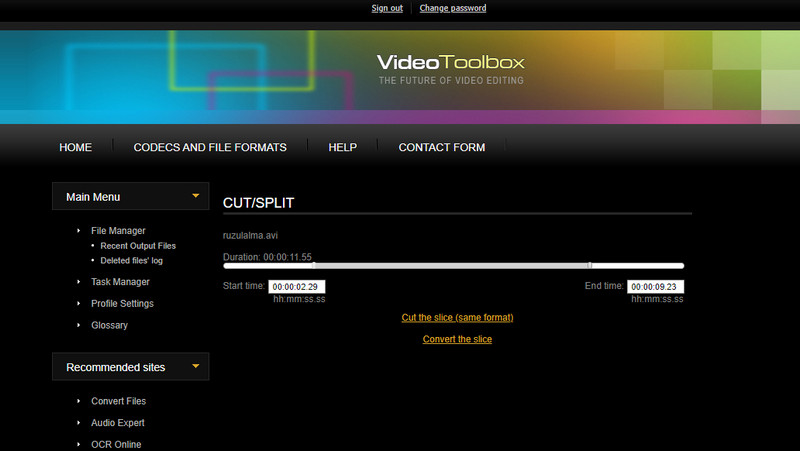
Bagian 3. FAQ tentang AVI Trimmers
Bagaimana saya bisa memangkas file AVI di Mac?
Untuk memotong file AVI di Mac, Anda dapat menggunakan alat yang diperkenalkan di atas, iMovie untuk macOS. Namun, jika ini terlalu rumit untuk Anda, Vidmore Video Converter dapat melayani Anda dengan lebih baik.
Bisakah saya memotong klip di VLC?
Ya. Pemutar media VLC dilengkapi dengan alat pengeditan video penting selain sebagai pemutar media. Itu termasuk memotong, memutar, atau mengonversi file.
Bagaimana cara memotong bagian tengah video?
Jika Anda ingin memotong bagian tengah video, Anda harus mempertimbangkan untuk menggunakan iMovie atau Vidmore Video Converter. Kami akan mengambil iMovie sebagai contoh. Pisahkan video menjadi beberapa bagian dan pilih bagian tengah video. Klik kanan dan pilih Potong dari opsi.
Kesimpulan
Ada banyak cara untuk memotong klip AVI. Apakah Anda ingin Pemangkas AVI untuk Mac atau Windows, selalu ada alat yang sesuai dengan kebutuhan Anda. Dalam posting ini, kami membagikan cara offline dan online. Meskipun iMovie bagus untuk pengguna Mac, ini bisa jadi sulit bagi pengguna pertama kali. VideoToolbox mengharuskan Anda untuk mendaftar sebelum menggunakan layanan penuhnya, sementara Clideo mengunggah dengan kecepatan yang relatif lambat. Jadi, perhatikan baik-baik, Vidmore Video Converter menonjol di antara semua alat yang diperkenalkan dalam posting ini.
Kiat Video


